Win11任务管理器如何打开?Widows11打开任务管理器的技巧 |
您所在的位置:网站首页 › win11的任务管理器怎么打开快捷键 › Win11任务管理器如何打开?Widows11打开任务管理器的技巧 |
Win11任务管理器如何打开?Widows11打开任务管理器的技巧
|
当前位置:系统之家 > 系统教程 > Win11任务管理器如何打开?
Win11任务管理器如何打开?Widows11打开任务管理器的技巧
时间:2021-07-21 13:17:13 作者:陈坤 来源:系统之家 1. 扫描二维码随时看资讯 2. 请使用手机浏览器访问: https://m.xitongzhijia.net/xtjc/20210721/219041.html 手机查看 评论 反馈  网盘下载
Windows11最新版22H2专业版 V2023
网盘下载
Windows11最新版22H2专业版 V2023
大小:5.28 GB类别:Windows 11系统 想要打开程序,或结束程序进程,需要用Windows的任务管理器。要是不知道该怎么打开Win11任务管理器的话,下面是小编介绍的Widows11打开任务管理器的技巧,下面跟着小编一起看看吧。 Widows11打开任务管理器的技巧: 一种更简单的方法,类似于在 Windows 10 上单击任务栏,是右键单击 Windows 11 上的“开始”菜单。然后从菜单中单击“任务管理器”,它将打开。 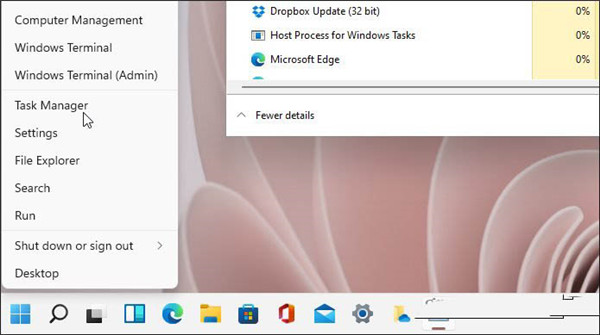
此外,您可以单击“搜索”图标并键入: 任务管理器,然后单击您获得的最上面的结果——就像在 Windows 10 上搜索内容一样。 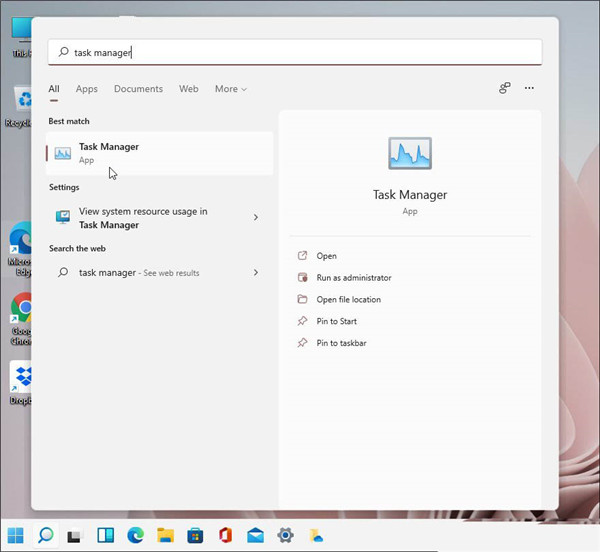
使用键盘快捷键。 对于那些正在练习键盘功夫的人,有一个键盘快捷键可以让您访问任务管理器。使用快捷键Ctrl + Alt + Shift直接打开它。 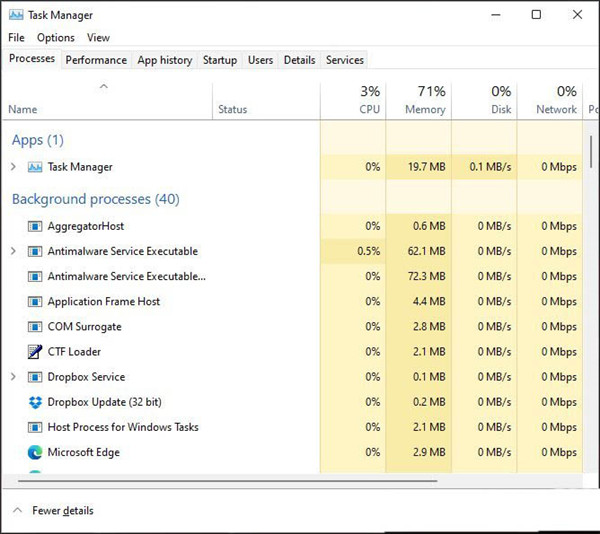
或者您可以使用键盘快捷键Ctrl + Alt + Del打开安全屏幕。然后从列表中,单击任务管理器。 说到键盘快捷键,按 Windows 键打开开始菜单并输入: task manager。这将在顶部为您提供结果,类似于搜索的方式。单击顶部的结果。 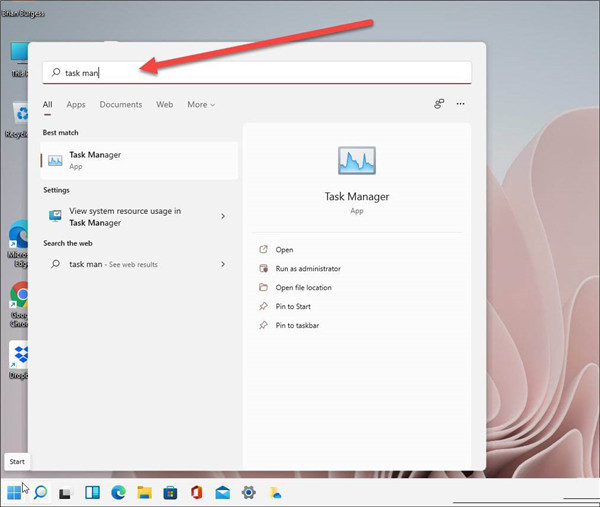
使用运行命令。 命中Windows键+ R键盘打开运行对话框,并在类型: taskmgr,然后单击确定或按键盘上的Enter,它会弹出打开。 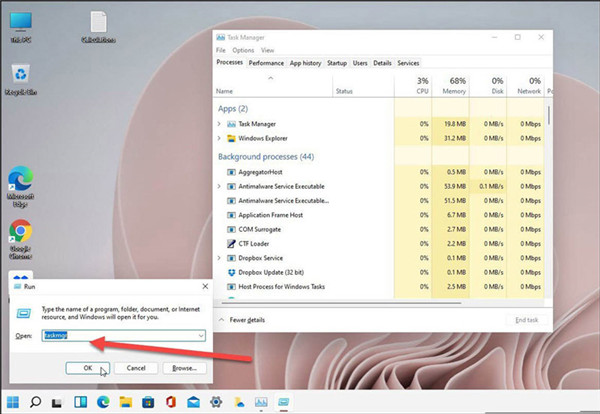 标签
win11教程
标签
win11教程
Win11怎么删除开机选择系统界面?win11关闭开机选择系统的技巧 下一篇 > Win11怎么从Dev渠道换Beta渠道?Win11从Dev渠道换Beta渠道的方法 相关教程 Win11无法默认蓝牙耳机输出声音怎么办 Win11最新版本如何下载-最新版Win11系统下载... Windows11屏幕放大缩小的4种调整方法-【一看... Windows11电脑设置全屏模式的方法-【详解】 Win11电脑时区设置中国的怎么设置-【图文】 精简版Win11下载-Win11精简版合集 Win11安装KB5037853更新失败/任务栏闪烁/无响... Win11微软商店提示无法安装此应用程序怎么办 Win11如何在安全中心添加排除项 Win11锁屏界面Windows聚焦不更新图片怎么办
Win11打开方式选择其他应用没反应怎么办?【有效解决】 
Win11自带屏幕录制怎么打开?Win11打开自带的屏幕录制功能方法 
Win11 23H2和22H2哪个更稳定?选哪个版本好? 
Win11如何关闭了解此图片?Win11关闭了解此图片的方法 发表评论共0条  没有更多评论了
没有更多评论了
评论就这些咯,让大家也知道你的独特见解 立即评论以上留言仅代表用户个人观点,不代表系统之家立场 |
【本文地址】
今日新闻 |
推荐新闻 |